Spotify est le service de streaming le plus connu pour une large gamme de chansons avec environ 40 millions d'abonnés dans le monde.
Par rapport à d'autres services de streaming musical, Spotify offre à ses utilisateurs une option pour diffuser leurs chansons gratuitement, mais vous devez supporter les publicités. Si vous souhaitez supprimer les publicités, vous devez payer un abonnement mensuel Abonnement premium qui vous permet également de diffuser des chansons hors ligne.
Cependant, pour Spotify utilisateurs gratuits, les publicités peuvent être assez ennuyeuses. Alors si tu veux Spotify pas encore d'annonces, alors vous êtes au bon endroit ! Parce que dans le sujet d'aujourd'hui, nous allons vous donner 2 solutions sur la façon d'utiliser Spotify sans publicité. La première consiste à se connecter à un serveur proxy tandis que la seconde consiste à utiliser un Spotify téléchargeur à la place.
Guide des matièresPartie 1. Blocage Spotify Annonces en connectant un serveur proxyPartie 2. La meilleure méthode pour profiter Spotify Musique sans publicitéPartie 3. Envelopper
Si vous parvenez à faire une solution plus technique pour Spotify pas de publicités pour que vous puissiez écouter vos chansons choisies sans tracas, vous pouvez essayer cette méthode. Pour cela, vous pouvez utiliser Elite Proxy Switcher. C'est un outil gratuit utilisé pour bloquer Spotify annonces sans souscrire à leur version Premium.
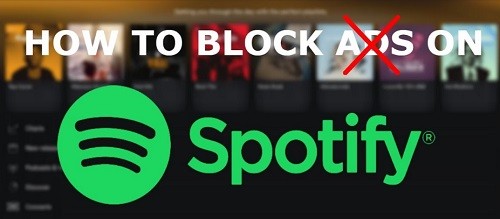
Pour commencer à profiter Spotify sans publicité utilisant cet outil, suivez simplement les étapes ci-dessous.
Télécharger Sélecteur Proxy Elite. Une fois le téléchargement terminé, exécutez le programme d'installation et suivez les instructions d'installation. Une fois terminé, lancez l'application.
Lorsque c'est la première fois que vous lancez l'application, son interface principale sera vide, vous devez donc y ajouter une liste de proxy. Vous pouvez choisir un liste de proxy à partir de ce lien gratuitement, mais il est recommandé de tester d'abord le port et l'adresse IP sur l'application pour voir si cela fonctionne.
Une fois que vous avez choisi une liste de proxy, copiez-la, puis passez à l'interface principale d'Elite Proxy Switcher. Clique sur le bouton + vert comme le montre l'image ci-dessous. Une nouvelle fenêtre apparaîtra dans laquelle vous pourrez coller votre liste de proxy et votre port précédemment copiés. Double-cliquez sur la liste que vous avez ajoutée, accédez à Spotify app alors vous pouvez maintenant commencer à profiter de l'écoute Spotify pas de pubs.
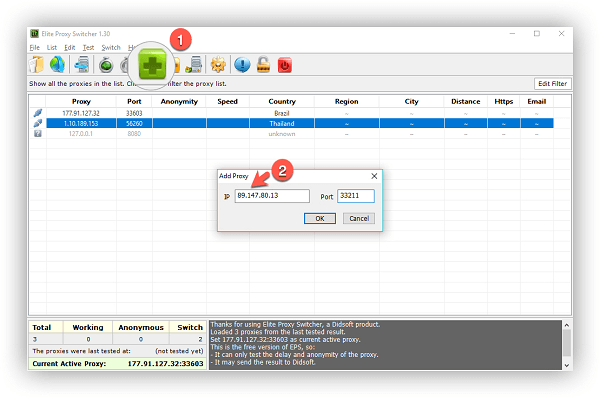
Si vous voulez profiter de l'écoute de votre favori Spotify des chansons sans publicité et un abonnement Premium, vous pouvez simplement télécharger toutes les chansons pour une lecture hors ligne.
Pour cette méthode, nous vous recommandons d'utiliser DumpMedia Spotify Music Converter pour télécharger et convertir tout Spotify de la musique, des listes de lecture ou des albums à MP3, M4A, WAV et FLAC. Cet outil peut conserver la qualité d'origine de votre Spotify fichiers.
Téléchargement gratuit Téléchargement gratuit
C'est un puissant et rapide Spotify convertisseur qui vous permet de profiter de votre Spotify musique sans abonnement premium. Ainsi, vous offrant gratuitement Spotify!
Outre les caractéristiques mentionnées ci-dessus, DumpMedia Spotify Music Converter est également disponible en trois langues, mais nous travaillons à en ajouter d'autres. Vous pouvez même personnaliser la qualité du fichier audio de sortie en fonction de vos besoins.
Maintenant, pour convertir vos fichiers multimédia aux formats souhaités, suivez les étapes ci-dessous:
Etape 1: Téléchargez le DumpMedia .
Étape 2: Lancez le DumpMedia .
Étape 3 : Ajoutez votre Spotify chanson à l'application.
Étape 4: Choisissez le format de sortie et le dossier de destination souhaités.
Étape 5: démarrez le processus de conversion.
Vous trouverez ci-dessous les étapes plus détaillées pour convertir vos fichiers vidéo au format souhaité en utilisant DumpMedia.
Avant de pouvoir commencer à utiliser l'application, vous devez bien sûr d'abord télécharger le logiciel. La bonne nouvelle, c'est DumpMedia possède de version Mac gratuite (https://www.dumpmedia.com/download/dumpmedia-spotify-music-converter.dmg) pour que vous essayiez le logiciel avant de décider s'il s'agit du bon outil pour vous ou non, mais nous vous assurons que vous ne serez pas déçu de ses fonctionnalités.
Téléchargement gratuit Téléchargement gratuit
Après avoir téléchargé le DumpMedia installateur, lancez l'application en suivant les étapes ci-dessous pour WinSystèmes d'exploitation Dows et MacOS.
Pour WinUtilisateurs de Dows :
Rendez-vous dans la section Rechercher icône (loupe) à côté du Winicône dows dans la barre des tâches de votre ordinateur. Tapez DumpMedia sur le champ de texte. Clique sur le DumpMedia application sur les résultats de la recherche.
Pour les utilisateurs de MacOS:
Cliquez sur le Launchpad icône dans votre ordinateur Dock. L'icône du tableau de bord est un cercle gris avec une fusée gris foncé au centre. Type DumpMedia sur le Rechercher barre au sommet Frappez le Retour sur votre clavier pour lancer l'application.

Ajoutez l'URI de votre Spotify chanson/playlist/album sur la barre de recherche ou vous pouvez faire glisser et déposer vos fichiers dans l'application.

Recherchez le Convertir toutes les tâches en texte dans le coin supérieur droit de l’interface. Sélectionnez le format de sortie souhaité (FLAC, WAV, M4A ou MP3). Au bas de l'interface, cliquez sur le Explorer et parcourez votre ordinateur jusqu'au dossier de destination souhaité des fichiers convertis.

Cliquez sur Convertir pour démarrer la conversion de votre fichier vidéo. Attendez la fin de la conversion.

Dans cet article, nous avons expliqué comment vous pouvez écouter votre Spotify pas de publicités en vous connectant à un serveur proxy à l'aide d'un commutateur proxy ou en téléchargeant toutes les chansons à la place, vous n'aurez donc pas besoin d'utiliser un Spotify app.
Notre plus recommandé Spotify téléchargeur, DumpMedia Spotify Music Converter, vous permet de télécharger Spotify chansons et enregistrez-les sur votre ordinateur ou appareil mobile sans aucune limite afin que vous n'ayez pas besoin d'avoir un Spotify app ou un abonnement premium avant de pouvoir écouter vos chansons préférées.
